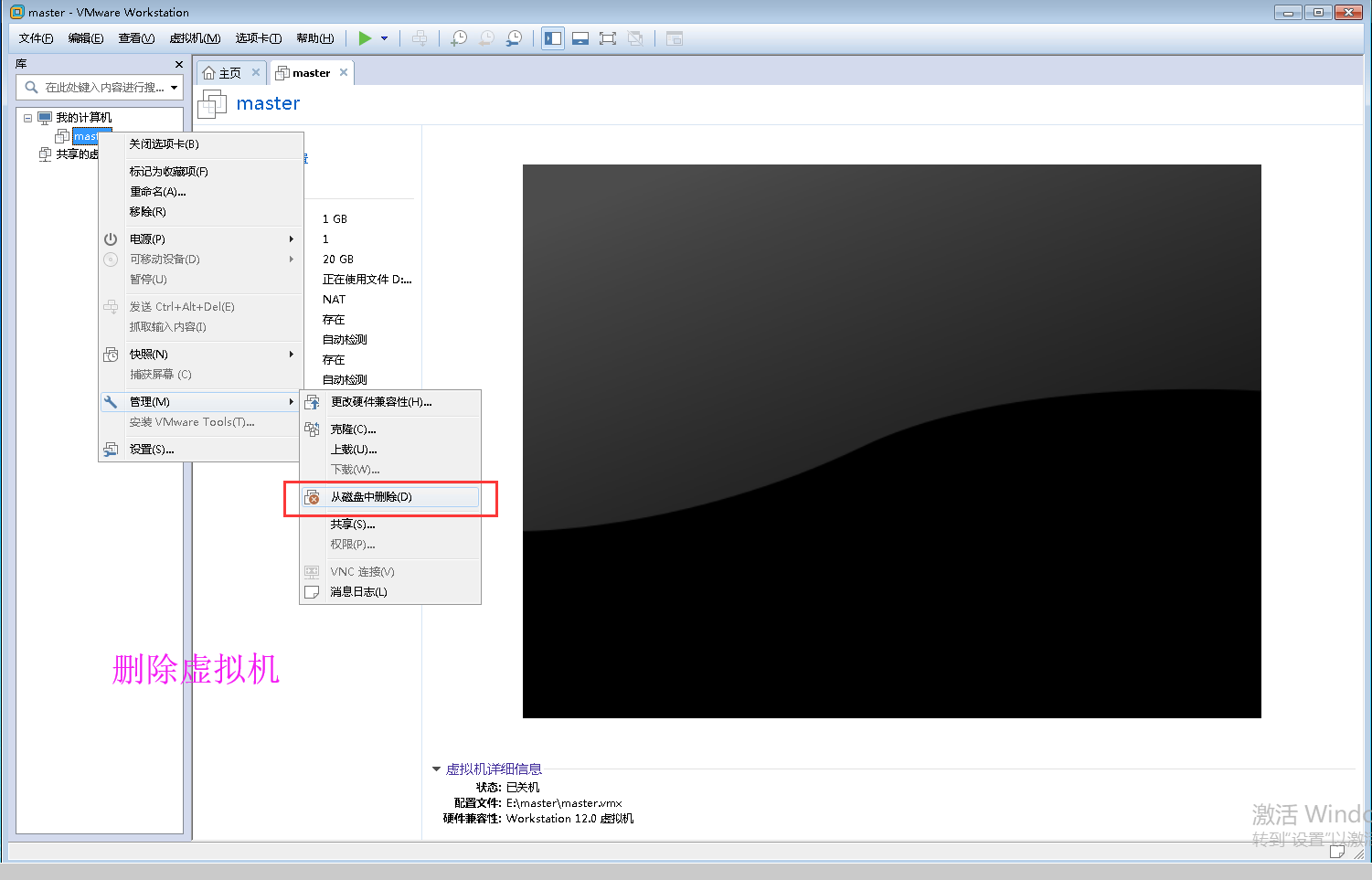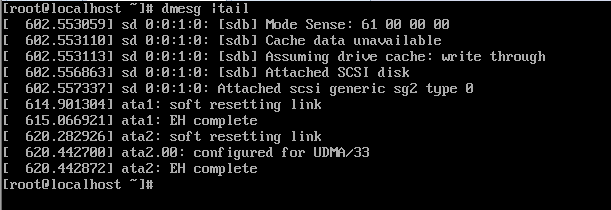1.相关资源下载
所需资源百度网盘下载链接:https://pan.baidu.com/s/1wGH4KL085roIYBkTqmM5Og?pwd=1111,也可根据下述方法,在官网进行下载。
1.1 Prometheus下载
访问地址https://prometheus.io/download/,点击prometheus-2.53.1.windows-amd64.zip下载Windows安装包。
也可直接复制地址进行下载:https://github.com/prometheus/prometheus/releases/download/v2.53.1/prometheus-2.53.1.windows-amd64.zip

1.2 windows资源采集器下载
访问地址https://github.com/prometheus-community/windows_exporter/releases,点击windows_exporter-0.26.0-amd64.exe下载Windows安装包。
也可直接复制地址进行下载:https://github.com/prometheus-community/windows_exporter/releases/download/v0.26.0/windows_exporter-0.26.0-amd64.exe

1.3 Grafana下载
访问地址https://grafana.com/grafana/download?platform=windows,点击Download the zip file下载Windows安装包。
也可直接复制地址进行下载:https://dl.grafana.com/enterprise/release/grafana-enterprise-11.1.3.windows-amd64.zip

1.4 Grafana 模板下载
访问地址https://grafana.com/grafana/dashboards/,在搜索框中输入Windows进行筛选

以“Windows Exporter Dashboard 2024”为例进行下载


点击Download JSON将该模板进行保存

也可直接访问地址https://grafana.com/api/dashboards/20763/revisions/2/download将该json文件保存到本地
2.安装配置
以C盘安装为例
2.1 Prometheus解压运行及配置
2.1.1 解压
解压prometheus-2.53.1.windows-amd64.zip文件,并修改名称为prometheus,并将该文件夹移动到C盘下

2.1.2 启动
双击prometheus.exe启动prometheus


注意,命令行窗口不能关闭,关闭后相当于服务处于停止状态
2.1.3 访问
浏览器输入http://127.0.0.1:9090/targets,可以看到一个默认的targets列表

2.2 资源采集器启动及配置
2.2.1 运行
将windows_exporter-0.26.0-amd64.exe文件剪切到C盘目录下,双击运行

2.2.2 验证
浏览器访问地址http://127.0.0.1:9182/metrics,可以看到服务器相关的一些值(刷新的时候会改变)

2.2.3 配置
1.在C:\prometheus目录下,新建windows_exporter.yml文件,内容如下:
windows_exporter.yml
- targets:
- "127.0.0.1:9182" --需要监控的服务器的IP
labels:
job: "windows_exporter" 此处命名可随意
若需要监控多个Windows服务器,则windows_exporter.yml文件中,唯一的差异是
- targets:
- "127.0.0.1:9182"
- "192.168.2.x:9182"
labels:
job: "windows_exporter"
2.修改C:\prometheus目录下的prometheus.yml文件,添加代码段:
- job_name: "Windows"
file_sd_configs:
- files:
- ".\\windows_exporter.yml"
refresh_interval: 30s

配置完成后,目录结构如下:

2.2.4 重启prometheus验证
关闭prometheus窗口

双击prometheus.exe再次启动,然后浏览器再次http://127.0.0.1:9090/targets进行验证

2.2.5 优化
为了方便信息持续收集,且在重启服务器之后,能够正常收集服务器信息,故将windows_exporter-0.26.0-amd64.exe程序做为系统服务

以管理员身份启动cmd,输入以下命令(请注意修改 binpath)
sc create windows_exporter binpath= C:\windows_exporter-0.26.0-amd64.exe type= own start= auto displayname= windows_exporter


 服务状态为未启动,启动类型为自动。
服务状态为未启动,启动类型为自动。
此时,需要关闭windows_exporter-0.26.0-amd64.exe的命令行窗口,再从服务处进行启动


启动完成之后,再次刷新地址http://127.0.0.1:9090/targets,确认新配置的服务器信息存在


2.3 grafana解压运行及配置
2.3.1 解压
将grafana-enterprise-11.1.3.windows-amd64.zip解压,重命名为grafana,并将该文件夹移动到C盘下

2.3.2 启动
切换至:C:\grafana\bin目录下,双击grafana-server.exe启动grafana


注意,命令行窗口不能关闭,关闭后相当于服务处于停止状态
2.3.3 访问
浏览器输入http://127.0.0.1:3000,登录后进行配置(默认用户名/密码:admin/admin),首次登录后需要修改密码

登录成功后界面

2.3.4 创建数据源


输入:http://127.0.0.1:9090

下划到最后,点击Save & test

查看数据源


2.3.5 导入模板


导入1.4 Grafana 模板下载中下载的json文件


选择数据源

点击Import

至此,在windows Server搭建Prometheus和Grafana监控系统已完成。大致效果如下:



可设置数据自动刷新